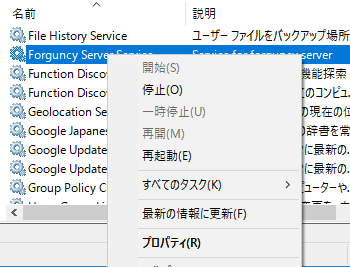本ページの内容はWindows版のForguncy Serverでのみ必要となる場合がある操作です。Linux版のForguncy Serverでは不要です。
Windows版のForguncy Serverのサービスプロセスは、そのサーバーコンピューターの「Local System」アカウントで実行されています。この実行アカウントは、以下の手順で変更することができます。
参考:
たとえばSQL Serverデータベースに対してWindows認証で接続する設定にしていた場合、「Local System」はWindows認証で有効なアカウントではないため、データベースへの接続は失敗してしまいます。
Windows認証以外の場合であっても、「Local System」は「Administrator」などよりも低い権限を持つアカウントであるため、アクセス権限などの問題によりデータベースへの接続情報を読み取ることができない場合があります。
また、アクセス権限の問題により、「Local System」が特定のフォルダにアクセスできない場合もあります。
このような場合、Forguncy Serverのサービスを実行しているユーザーを「Local System」から、より高い権限を持つアカウントへ変更することで解決できます。
権限を持つアカウントが不明な場合は社内のシステム管理者・ネットワーク管理者へ確認してください。
-
Windowsで[コントロール パネル]-[システムとセキュリティ]-[管理ツール]から[サービス]を開き、「Forguncy Server Service」をダブルクリックします。
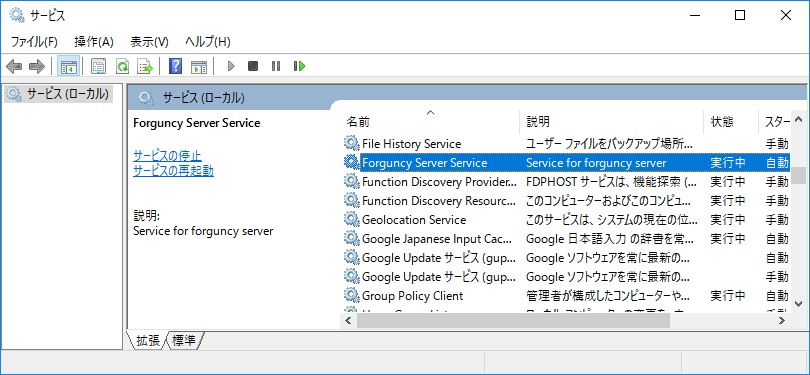
-
「ログオン」タブで[アカウント]をチェックして、外部データベースや特定のフォルダへの接続が可能な権限を持つユーザーアカウントのアカウント名とパスワードを入力し、[OK]ボタンをクリックします。
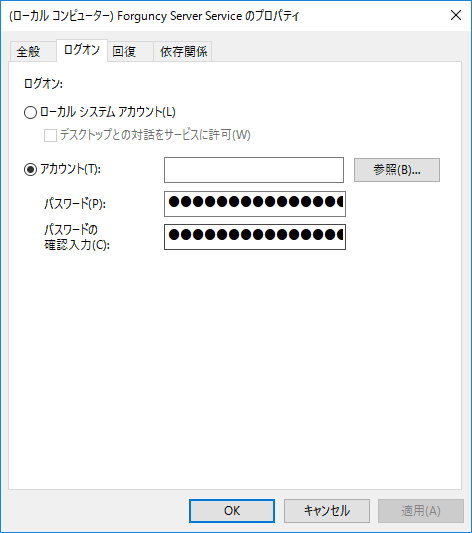
-
サービスの一覧から「Forguncy Server Service」を右クリックし、コンテキストメニューで[再起動]を選択してサービスを再起動します。